Hitro se lahko zgodi, da si v svojem Adobe Dimension projektu porabil vse predhodno nameščene modela in zdaj potrebuješ nove materiale. Bodite brez skrbi, saj obstaja enostaven način, kako premagati to oviro. Adobe Stock je močna storitev, ki je popolnoma integrirana v Adobe ekosistem in vam nudi različne modele in vire. V tem priročniku vam bom korak za korakom pokazal, kako učinkovito vključiti te nove modele v vaše projekte.
Najpomembnejši zaključki
- Adobe Stock je brezhibno integriran v Adobe Dimension.
- Lahko ciljno iščeš modele in jih neposredno naložiš na svojo delovno površino.
- Enkrat licencirani modeli ostanejo v vašem oblaku in jih lahko kadar koli uporabljate brez dodatnih stroškov.
Navodila korak za korakom
Za dostop do Adobe Stock najprej odpri Adobe Dimension in se prepričaj, da si na pravi delovni površini. Morda si že uporabil nekaj modelov iz lokalne knjižnice, toda zdaj je čas, da odkriješ nekaj novega. Nekaj preprostih korakov in že si tam, kjer želiš biti.
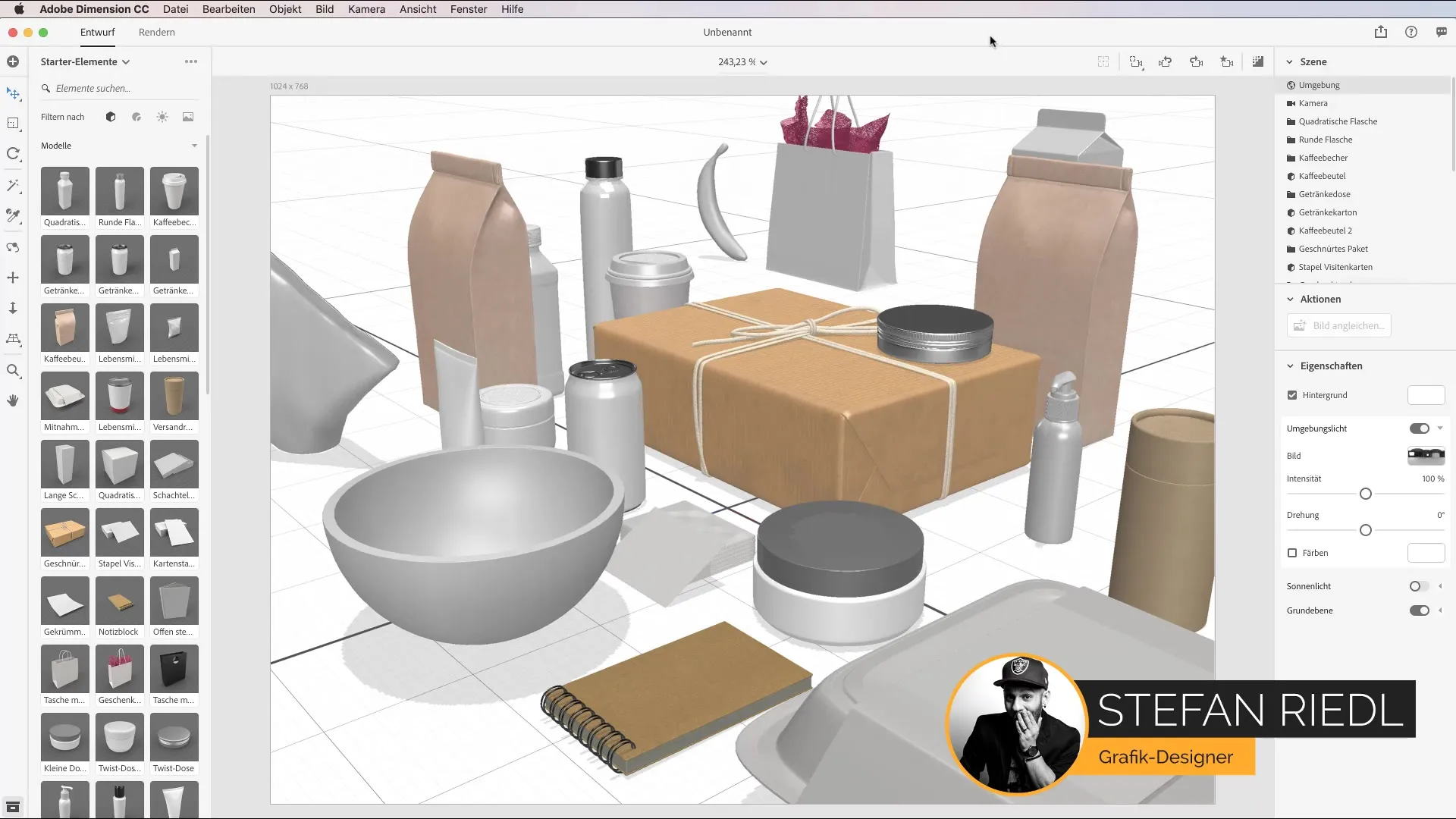
Sedaj vidiš delovno površino Adobe Dimension. Na vrhu uporabniškega vmesnika najdeš možnost „Knjižnica“. Klikni nanjo, da pridobiš dostop do različnih virov. To je tvoja vrata do Adobe Stock in mnogih novih 3D modelov.
V odpiranju meniju najdeš možnost „Iskanje Adobe Stock“. Tukaj lahko ciljno iščeš po modelih, ki jih potrebuješ za svoj projekt. Če na primer iščeš skodelico, preprosto vpiši ključno besedo „skodelica“ v iskalno vrstico.
Poskrbi, da boš označil potrditveno polje „Modeli“, da ti bodo prikazani le ustrezni 3D modeli. To prihrani čas in poenostavi izbiro pravega objekta.
Zdaj ti bo prikazan seznam razpoložljivih skodelic. Izbira je velika, tako da zagotovo najdeš kaj primernega. Poleg vsakdanjih predmetov, kot so skodelice, najdeš tudi izvirne modele, kot so avtomobilske gume ali zelo specifični predmeti, kot je metlica za stepanje.
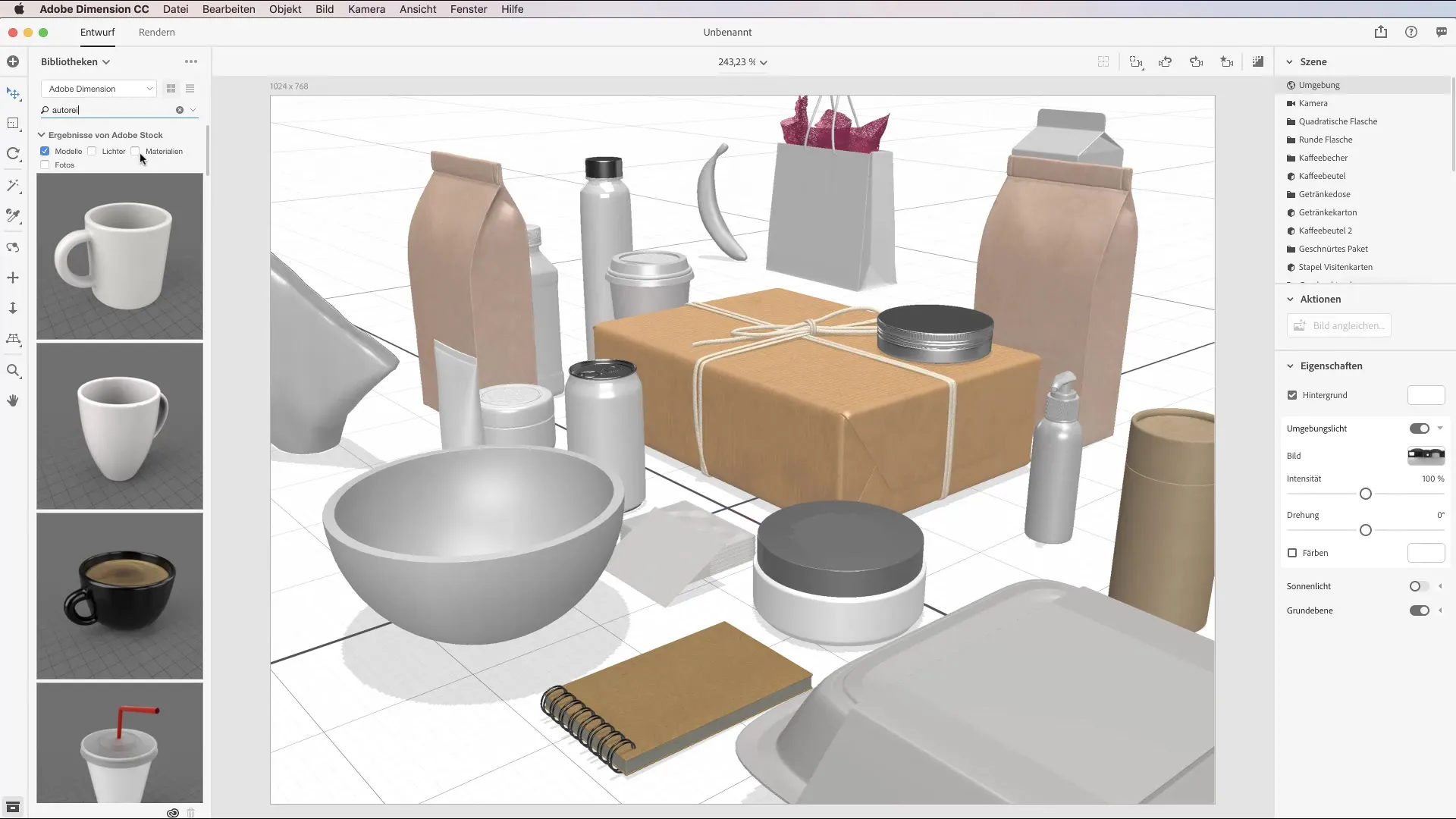
Če želiš izbrati model, preprosto klikni na želeni predmet. Upoštevaj, da so ti modeli običajno plačljivi, potrebni so ti Adobe Stock krediti, da jih preneseš in uporabljaš.
Ko klikneš na predmet, se bo samodejno shranil v tvoji CC knjižnici, ravno tam, kjer ga potrebuješ, v Adobe Dimension. Od tu ga lahko neposredno uporabiš v svojem projektu.
Da se prepričaš, da boš našel vse ustrezne modele, lahko iščeš po drugih specifičnih izrazih. Na primer, vpiši „zvokovni posnetek“ ali „daljinski upravljalnik“ in odkrij, kaj ponuja Adobe Stock.
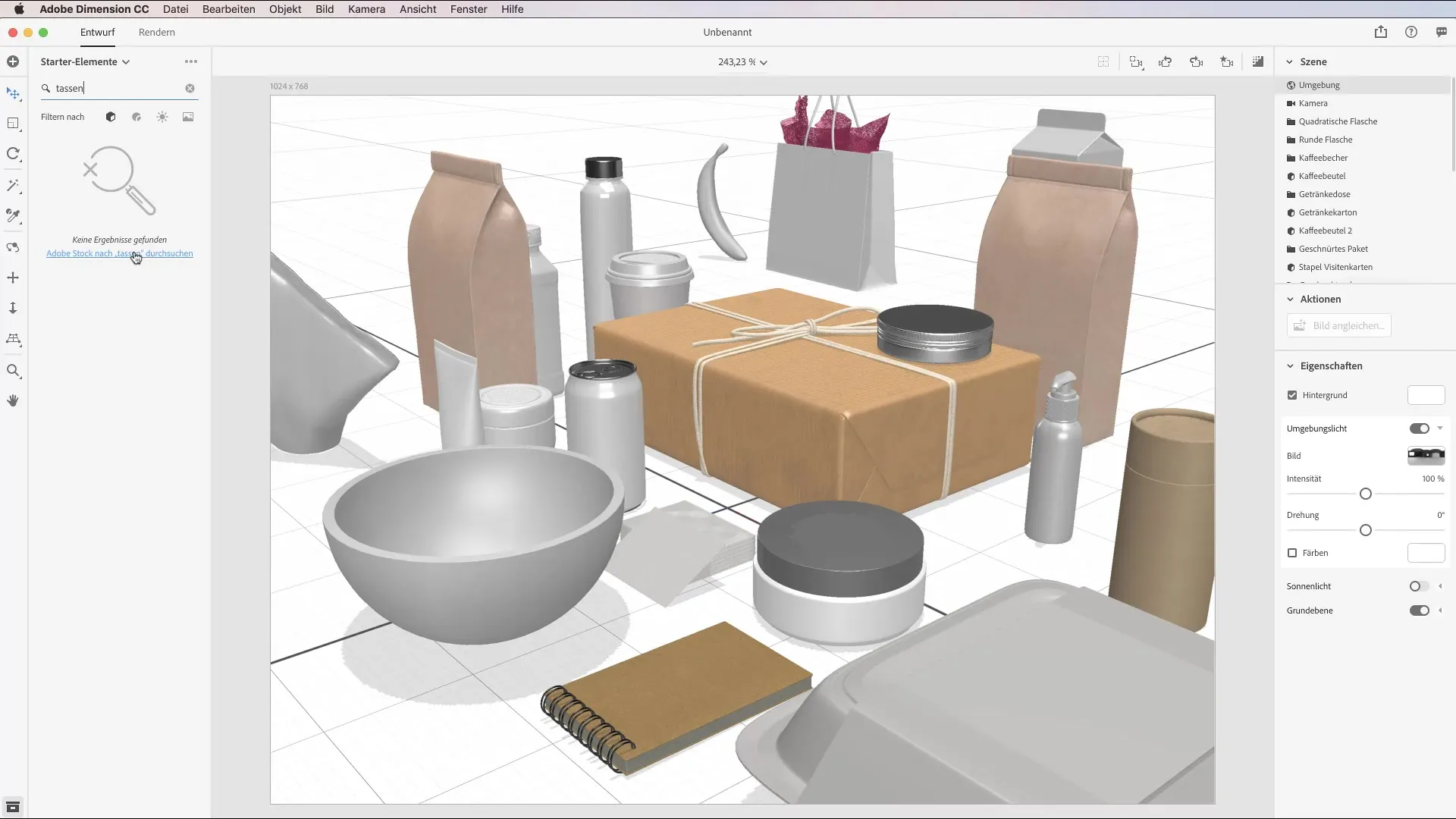
Če nimaš uspeha in ne najdeš želenih modelov, obstaja praktična bližnjica. Klik na kratko povezavo te pripelje do brskalnika, kjer dobiš celovit pregled vseh razpoložljivih vsebin glede na tvoje iskanje.
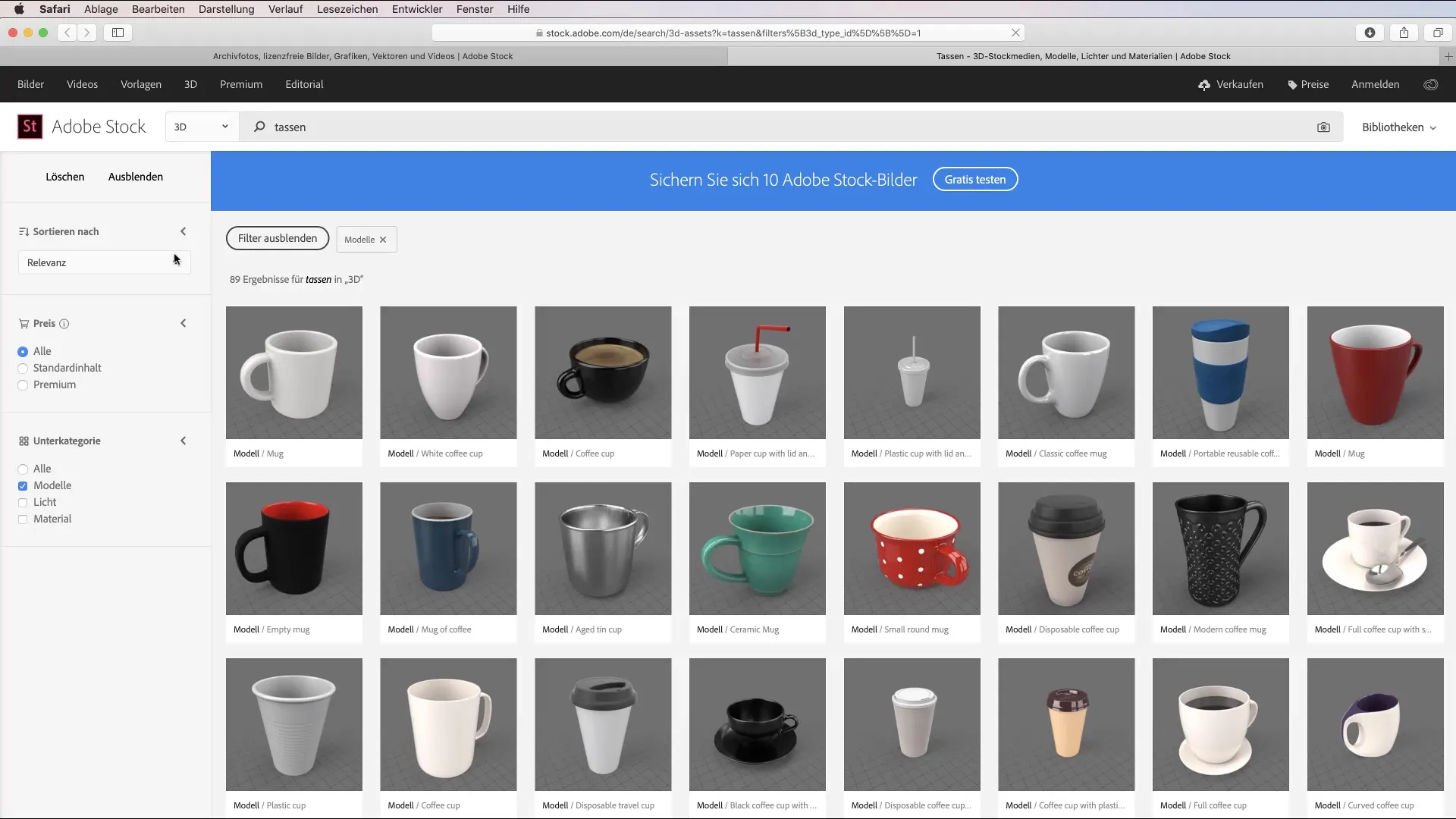
Poskrbi, da ostaneš prilagodljiv in prilagodiš svoje iskalne kriterije, da dosežeš najboljše rezultate. To te lahko pripelje do iskanja nepredvidenih, a uporabnih modelov, ki jih lahko uporabiš v svojih projektih.
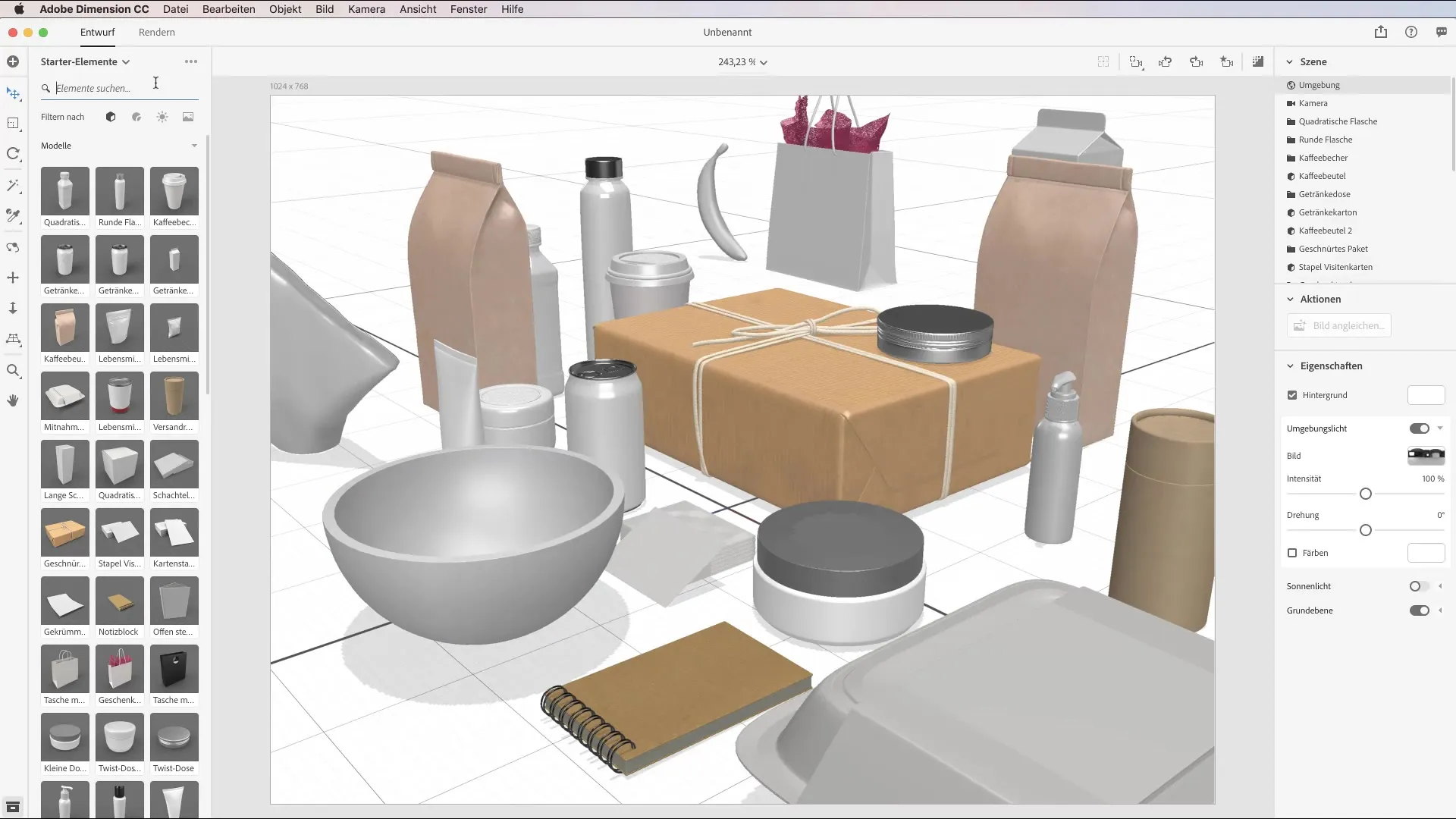
Ko enkrat licenciraš model, se shrani v tvojem oblaku. Zato ga ne boš moral vedno znova plačevati, ko nanj dostopaš. Popolno za dolgotrajne projekte ali več aplikacij.
Povzetek – Adobe Dimension CC: učinkovito pridobivanje modelov iz Adobe Stock
V tem priročniku si se naučil, korak za korakom, kako lahko uporabiš Adobe Stock v Adobe Dimension, da obogatiš svoje zasnove z novimi 3D modeli. Prešel si skozi vse potrebne korake, da učinkovito najdeš želene modele in jih neposredno integriraš v svoje projekte. Izkoristi te koristne nasvete, da razširiš svoje kreativne možnosti.
Pogosto zastavljena vprašanja
Kako izvedem iskanje v Adobe Stock?Klikni na knjižnico v Adobe Dimension in pojdi na „Iskanje Adobe Stock“. Nato vpiši svojo ključno besedo.
Ali lahko svoje licencirane modele vedno znova uporabljam?Da, enkrat licencirani modeli se shranijo v tvojem oblaku in so ti kadar koli na voljo, brez dodatnih stroškov.
Kaj potrebujem za prenos modelov iz Adobe Stock?Potrebni so ti Adobe Stock krediti za prenos in licenciranje modelov.
Kako lahko izboljšam svoje iskalne rezultate?Aktiviraj potrditveno polje „Modeli“, da se ti prikažejo le relevantni 3D modeli.


